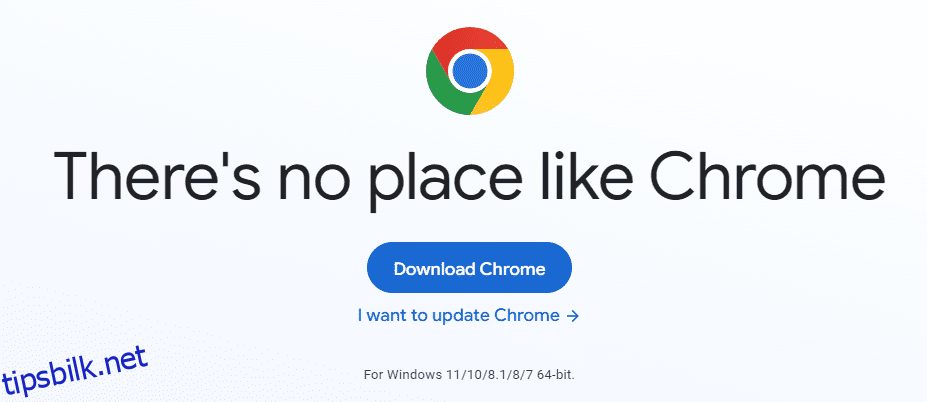Å ha navnene på Google Chrome og Chromium sammen kan skape forvirring, siden det er lett å blande dem.
Sannheten er at når du kjenner forskjellene deres, vil ikke forvirringen vedvare.
Google Chrome er en nettleser, mens Chromium er en nisje med åpen kildekode. Chromium kan brukes som en nettleser og en basiskode for å bygge forskjellige nettlesere fra den.
Chromium har færre brukere og funksjoner enn Google Chrome, men deler samme kildekode som Google Chrome.
Både Chrome og Chromium er produkter laget av Google, så du kan være trygg på at begge gjør en god jobb i det de tilbyr.
I dette innlegget skal vi gå over forskjellene mellom de to, slik at du kan bestemme hvilken du vil bruke.
Innholdsfortegnelse
Introduksjon til Google Chrome
Google Chrome ble utgitt i 2008 og er en av de mest foretrukne nettleserne. Den er utviklet og vedlikeholdt av Google for flere enheter og plattformer, og den er gratis å bruke for alle der ute.
Google Chrome er bygget på Chromium, noe som betyr at den bruker grunnkoden til Chromium for å fungere, men den kommer også med sine uavhengige funksjoner.
En av tingene å merke seg her er at siden Chrome er en proprietær nettleser, har den ikke en åpen kode og tillater derfor ikke noen å dekompilere, kopiere eller reversere den eksisterende koden.
Dessuten kan du ikke utvikle andre nettlesere på Google Chromes kode. På den lyse siden, selv om det er ulemper med denne nettleseren, oppveier fordelene dem. La oss dykke inn i dem litt mer.
Fordeler og ulemper med Google Chrome
Her er en tabell som illustrerer noen av fordelene og ulempene med denne nettleseren.
ProsConsGoogle Chrome er gratis å bruke. Den tillater ikke omskriving, omvendt utvikling eller endring av koden. Den kan automatisk oppdatere seg selv, og ingen manuell intervensjon er nødvendig. Den støtter ikke utvidelser som er utenfor Chrome Nettmarked .Inkluderer innebygd støtte for mediekodeker og Adobe Flash. Det sporer brukerhistorikk og data. Denne informasjonen lagres deretter på Googles servere. Den har et intuitivt og brukervennlig grensesnitt. Det kan være tungt for systemet ditt, spesielt hvis flere faner er åpne. Flere utvidelser kan installeres og brukes samtidig til ulike formål. Den tillater surfing i inkognitomodus hvis du vil skjule internettloggen din. Den har støtte på tvers av plattformer og enheter.
Laster ned Google Chrome
Å laste ned Google Chrome er ingen rakettvitenskap og kan gjøres i tre enkle trinn.
Trinn 1: Åpne nettleseren din og gå til «google.com/chrome».
Trinn 2: Klikk på nedlastingsknappen for å laste den ned i henhold til din Windows/Mac-versjon.
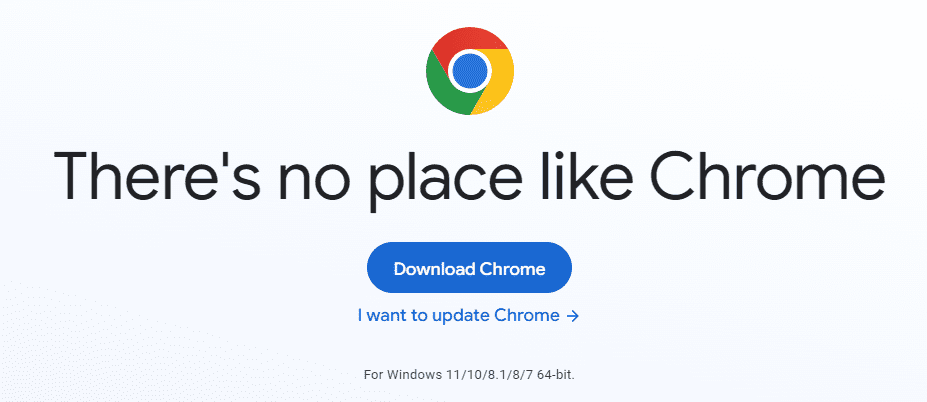
Trinn 3: Finn filen i systemet ditt og start installasjonstrinnene.
Voila, du kan nå bruke nettleseren på datamaskinen din. Den kan også lastes ned på andre enheter, for eksempel Android- og iOS-smarttelefoner.
Nå som du har en god idé om Google Chrome, la oss forstå Chromium.
Introduksjon til Chromium
I 2008 ga Google ut en annen nettleser sammen med Chrome, Chromium Project. Du må ha kommet over en logo som ligner på Google Chrome, men i blå farge. Ja, det er Chromium.
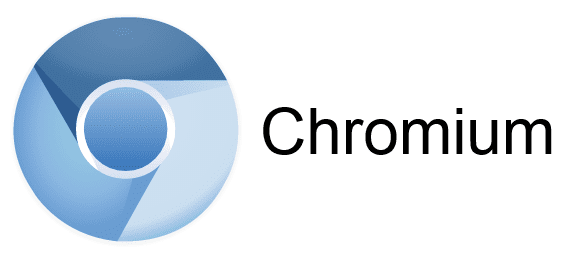
Når det gjelder utseende, følelse og grensesnitt, er den veldig lik Google Chrome. Til tross for likhetene har den funksjoner som skiller den fra Chrome.
Chromium er en åpen kildekode og gratis nettleser som lar deg endre koden for å utvide funksjonaliteten etter dine behov. Dette kan gjøres sømløst via Google Developer-fellesskapet bare av utviklere.
Siden dette er en åpen kildekode-nettleser, kan andre nettlesere også bygges med Chromium som basiskode. For eksempel er Google Chrome og Microsoft Edge to nettlesere laget med Chromium-koden.
I tillegg bruker mange applikasjoner også kromkildekoden i sine rammeverk.
Fordeler og ulemper med Chromium
Her er en tabell som illustrerer noen av fordelene og ulempene med denne nettleseren.
Fordeler Siden Chromium er en åpen kildekode-nettleser, har den hyppige oppdateringer og forbedringer for en forbedret brukeropplevelse. Oppdateringene må startes manuelt. Den holder ikke oversikt over nettleserdataene dine. Den har ikke innebygd støtte for mediekodeker og Adobe Flash. Den begrenser ikke brukerne til å bruke utvidelser fra Chrome Nettmarked. Sikkerhetssandkassemodusen er deaktivert. Den lar deg bygge andre nettlesere og applikasjoner ved å bruke koden. Hvem som helst fra utviklerfellesskapet kan skrive om koden for å berike funksjonene og funksjonene.
Laster ned Chromium
Det er flere måter å laste ned Chromium, og selv om de fleste av dem kan være kompliserte, vil vi gå over den mest praktiske metoden her. Du må bare følge tre enkle trinn for å laste den ned.
Trinn 1: Gå til nedlastingssiden til Chromium. Den vil automatisk oppdage enheten din og operativsystemet.
Trinn 2: Klikk på Last ned Chromium-knappen i midten.
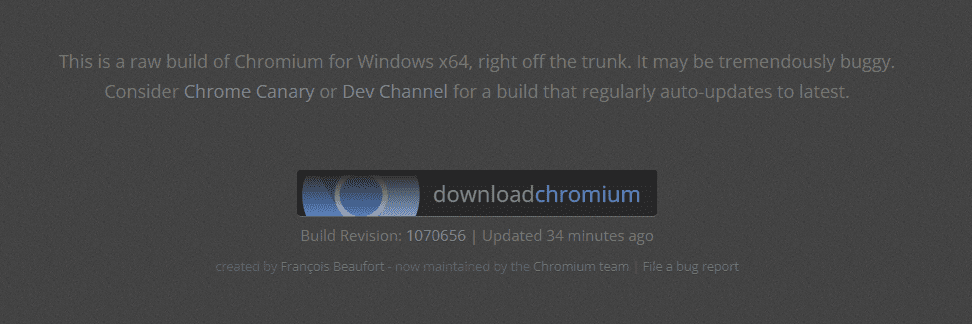
Trinn 3: Pakk ut zip-filen og fullfør installasjonen for å begynne å bruke den.
Du kan nå surfe på internett, leke med koden og gjøre noen kule ting hvis du er interessert i å utvikle ting.
Hva er Chromium-baserte nettlesere?
Som diskutert tidligere, brukes Chromium som en basiskode for å utlede og bygge mange applikasjoner og nettlesere. Alle nettleserne som bruker Chromium kan kalles Chromium-baserte nettlesere. De er utviklet og avanserte og kommer med sine egne funksjoner.
Populære Chromium-baserte nettlesere
I denne delen, la oss gå over noen av de mest populære Chromium-baserte nettleserne der ute bortsett fra Google Chrome.
#1. Microsoft Edge
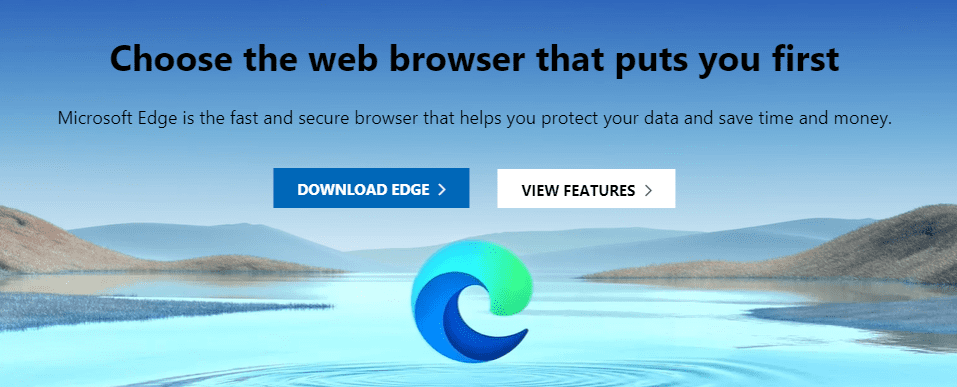
Kanskje en av de mest populære og nyere nettleserne laget av Chromium er vår egen Microsoft Edge. Hvis du er en Microsoft-bruker, har du en godbit fordi denne nettleseren kommer med personvernoppdateringer og funksjoner som ikke tillater andre nettsteder å samle inn nettleserdataene dine.
Den er også bygget for å beskytte deg mot phishing, skadelig programvare og filer som inneholder virus. Denne funksjonen er kjent som Microsoft Defender Smart Screen.
Nettleseren er integrert med MS Office 365 for å gjøre det enkelt å samle inn, dele og eksportere data til Word, Excel og andre formater.
#2. Vivaldi
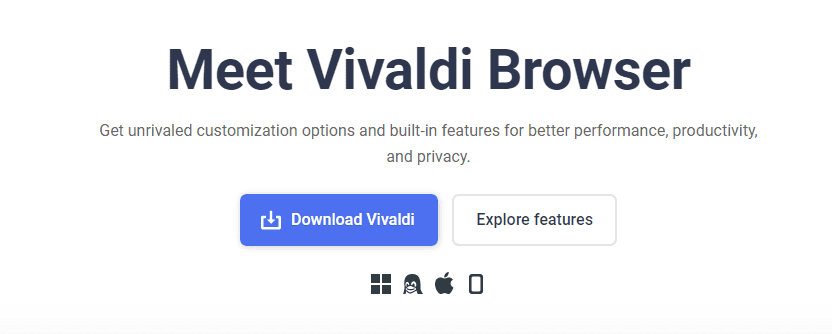
Litt mindre kjent, men like god som Microsoft Edge, Vivaldi-nettleseren kommer med et minimalistisk grensesnitt og tilbyr en flott brukeropplevelse. Den har en fantastisk innebygd funksjon som endrer nettleserens fargeskjema basert på de siste nettstedene du besøker.
Alternativt kan du tilpasse nettleseren i henhold til dine preferanser, for eksempel tema, bakgrunn, faneplassering osv.
Vivaldi støtter til og med noen Google Chrome-utvidelser og er tilgjengelig for Windows, Mac og Linux.
#3. Modig
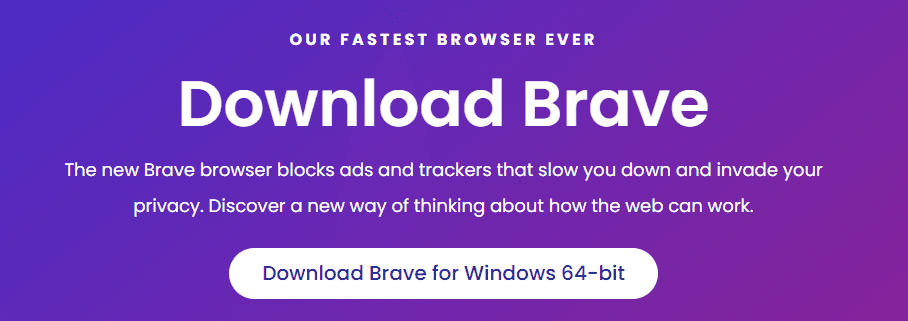
Hvis du leter etter en nettleser som kan brukes på en datamaskin og smarttelefonen din, er Brave svaret for brukervennligheten den tilbyr.
Den har en haug med fantastiske funksjoner, hvorav noen er:
Denne nettleseren gir også en veldig jevn nettleseropplevelse, så du bør sjekke denne ut.
Populære ikke-Chromium-baserte nettlesere
I denne delen skal vi gå gjennom noen av de mest populære ikke-Chromium-baserte nettleserne.
#1. Mozilla Firefox
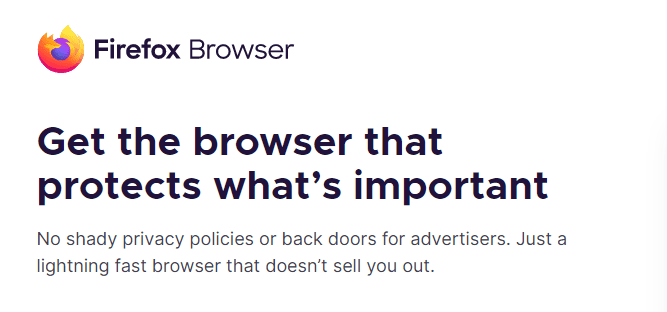
Hvordan kan denne ikke toppe listen når det kommer til popularitet? Mozilla Firefox er en veteran og er gratis å bruke og laste ned.
For ikke å nevne, den er rask, har innebygd beskyttelse og kommer med mange tillegg som du kan bruke til din disposisjon.
#2. GNU IceCat
Laget av idealistene, GNU IceCat-nettleseren er fri for spionprogrammer og har ikke forhåndsbygde Windows/macOS-binærfiler. Siden den er laget som en del av GNU-prosjektet, kommer den også med gratis tillegg, plugins og språkpakker, som kan forbedre nettleseropplevelsen din.
#3. Safari
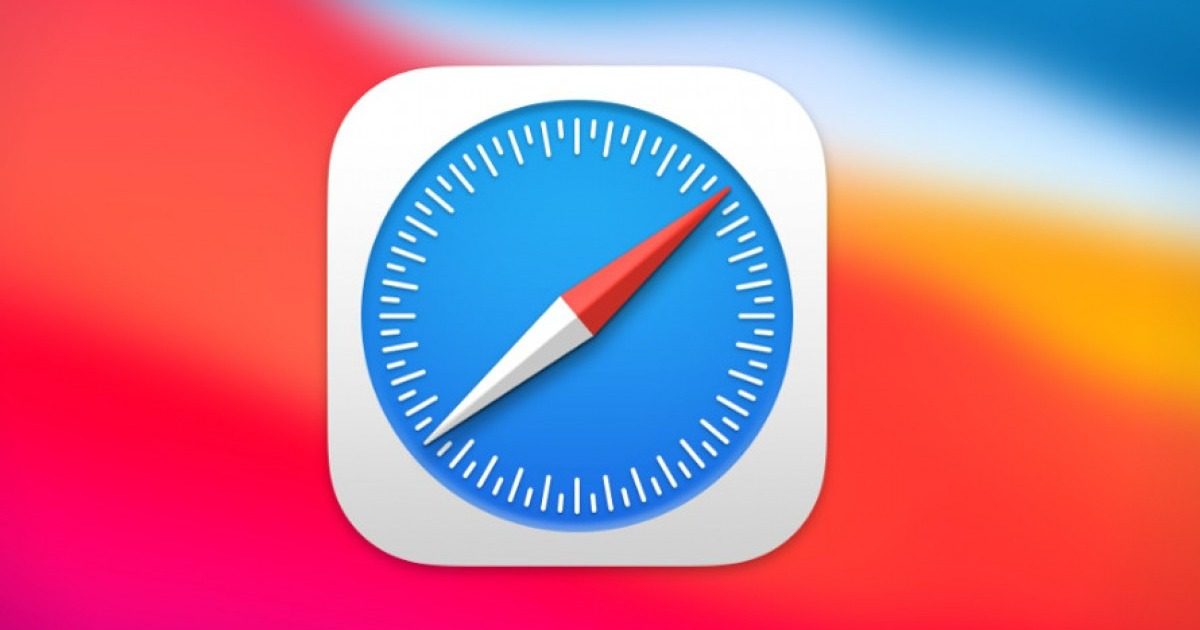
Safari er en veldig populær nettleser blant brukere av Apple-enheter av ulike grunner, en av dem er det rene brukergrensesnittet. Den tilbyr en rask nettleseropplevelse med den høyeste sikkerheten.
Ettersom Apple utvikler det, er Safari ganske kompatibel med alle enhetene deres, det være seg iPad, iPhone eller Mac.
Fordeler og ulemper med Chromium-baserte nettlesere
Nettlesere opprettet med kodebasen til Chromium fungerer veldig bra, men den har også sine ulemper som er viktige å ta tak i. Her er noen av fordelene og ulempene med Chromium-baserte nettlesere:
ProsConsIt har et godt rykte, gitt at det driver slike som Google Chrome og Microsoft Edge. Det bruker mange systemressurser og kan redusere hastigheten på datamaskinen når nettleseren kjører. Utvidelser bygget for Google Chrome vil også fungere på andre Chromium-nettlesere. Ikke alle Chromium-baserte nettlesere er godt utstyrt med de grunnleggende funksjonene, bortsett fra Google Chrome. Nettlesere bygget med Chromium har et minimalt, rent og brukervennlig grensesnitt. De fleste nettlesere gir beskyttelse på høyt nivå.
Det er viktig å merke seg at fordelene og ulempene ovenfor er forskjellige fra nettleser til nettleser.
Google Chrome vs. Chromium
Det er på tide å gå gjennom noen av de store forskjellene mellom Google Chrome og Chromium head-to-head. La oss sammenligne og finne ut hvordan de står opp mot hverandre.
#1. Personvern
Siden Chromium er et åpen kildekode-prosjekt og kan redigeres av utviklere, er nettleseren designet for å ikke overføre brukerdata eller nettleseratferd til noen av serverne.
På den annen side sporer, analyserer, overfører og lagrer Google Chromes edderkopper data i Googles servere.
Les også: Nettleseralternativer til Chrome for bedre personvern
Dette betyr at Chromium tilbyr en mye tryggere plass for brukere å utøve sin nettaktivitet når du sammenligner de to.
#2. Funksjoner
Google Chrome kommer med et univers av tilleggsfunksjoner og integrasjoner, hvorav noen er:
- Google Skjemaer
- Regneark
- Google Disk
- Brukerprofiler
- Synkronisering på tvers av enheter
Disse funksjonene er proprietære med deres rettigheter og DRM-elementer for opphavsrettsbeskyttet innhold.
På den annen side har Chromium ingen tilleggsfunksjoner, men utviklerne står alltid fritt til å omskrive dem i henhold til deres krav.
Du kan si at Chromium-nettleseren ikke ville være mye av en bekvemmelighet for en gjennomsnittlig person med mindre nettleseren er re-utviklet til noe nytt.
#3. Støtte for verktøy
Google Chrome støtter utvidelser i nettleseren, men du kan ikke bruke utvidelser som faller utenfor Chrome Nettmarked.
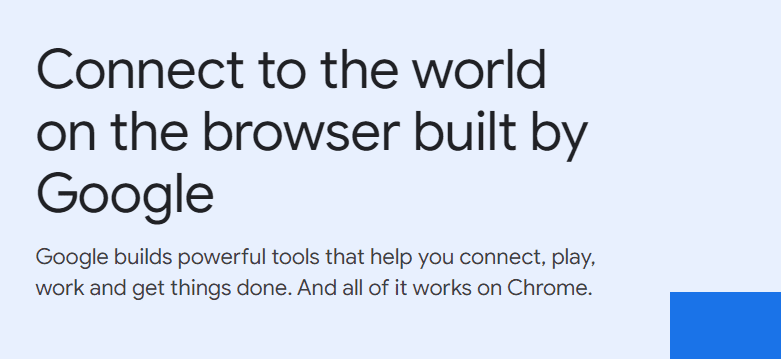
Men for å gjøre opp for det, gir den deg tilgang til en rekke verktøy, for eksempel:
- google Dokumenter
- Gmail
- Google Pay
- Google Oversetter
- Chromecast
- Fargevelger
Chromium tillater tredjepartsutvidelser, men har ikke de ovennevnte innebygde verktøyene som Google Chrome.
#4. Tillatelse
Chromium inkluderer bare disse gratis og grunnleggende lisensene:
- Theora
- WAV
- Opus
- VP8
- VP9
- Vorbis
Mens Google Chrome inkluderer grunnleggende lisenser, så vel som følgende:
Siden Chromium ikke støtter lisensierte kodeker som Chrome, vil du ikke kunne spille av media i den. Dette betyr å streame video fra nettsteder som Netflix og YouTube; du må installere kodekene manuelt.
#5. Oppdateringsprosess
Chrome oppdaterer automatisk sikkerhetsoppdateringene når og når de kommer, mens prosessen må gjøres manuelt i Chromium.
#6. Sikkerhet
Når det gjelder Chromium er ikke sandkassefunksjonen aktivert i mange tilfeller, mens Google Chrome har funksjonen på som standard. Begge nettleserne får rettidige sikkerhetsoppdateringer, noe som er gode nyheter.
Siden de begge deler samme kode, er det ikke mange forskjeller i sikkerhet. En ting som forblir konstant er at du må laste ned sikkerhetsoppdateringene manuelt på Chromium, mens den på Chrome oppdateres automatisk.
#7. Plugins
Google Chrome støtter Adobe Flash Player, mens Chromium ikke gjør det. Et av områdene der Chromium går foran Chrome er imidlertid at det lar utvidelser installeres fra utenfor Chrome Nettmarked.
Visst, Google Chrome støtter kanskje allerede alle de viktige utvidelsene du måtte trenge, men hvis det oppstår behov for en utvidelse som ikke er tilgjengelig på Chrome Nettmarked, vil du ikke kunne bruke den.
Det er her Chromium kanter litt forbi Chrome.
#8. Begrensninger
Chromium er mye mer fleksibelt hvis du ser det fra en utviklers synspunkt. Den lar deg endre funksjonaliteten etter behov og introdusere funksjoner i testamentet ditt – det vil si bare hvis du vet hvordan du skal kode.
Google Chrome har mange imponerende innebygde funksjoner, men den mangler fleksibilitet. Den har også begrensninger, for eksempel ingen advarsel før du ved et uhell lukker vinduet med flere åpne faner.
En annen begrensning er at den ikke synkroniseres på tvers av apper og enheter. Nettlesere som Mozilla Firefox har muligheten til å synkronisere med flere datamaskiner ved hjelp av Mozilla Weave.
Siste ord
Selv om både Google Chrome og Chromium kan virke like, vil du legge merke til at de er ganske forskjellige hvis du graver dypere. Begge tjener brukere til forskjellige formål, så i henhold til dine krav kan du enkelt velge hvilken du vil bruke.
Google Chrome er flott for en vanlig, gjennomsnittlig bruker, mens Chromium er mer egnet for avanserte brukere som er godt kjent med koding og foretrekker mer privatliv.
Deretter kan du sjekke ut hvordan du tester nettlesersikkerheten for sårbarheter.